Chủ đề cách xuất âm thanh từ máy tính ra loa tv: Việc xuất âm thanh từ máy tính ra loa TV giúp nâng cao trải nghiệm giải trí với âm thanh sống động và hình ảnh sắc nét. Bài viết này sẽ hướng dẫn bạn các phương pháp kết nối hiệu quả, giúp bạn dễ dàng thực hiện và tận hưởng những giây phút thư giãn tuyệt vời.
Mục lục
1. Giới thiệu
Việc kết nối âm thanh từ máy tính ra loa TV không chỉ nâng cao trải nghiệm giải trí mà còn mang lại âm thanh sống động và chân thực hơn. Hiện nay, có nhiều phương pháp để thực hiện việc này, từ sử dụng cáp HDMI, cổng Optical đến kết nối không dây qua Bluetooth. Mỗi phương pháp đều có ưu và nhược điểm riêng, phù hợp với từng nhu cầu và thiết bị cụ thể. Trong bài viết này, chúng ta sẽ khám phá các cách phổ biến và hiệu quả nhất để xuất âm thanh từ máy tính ra loa TV.
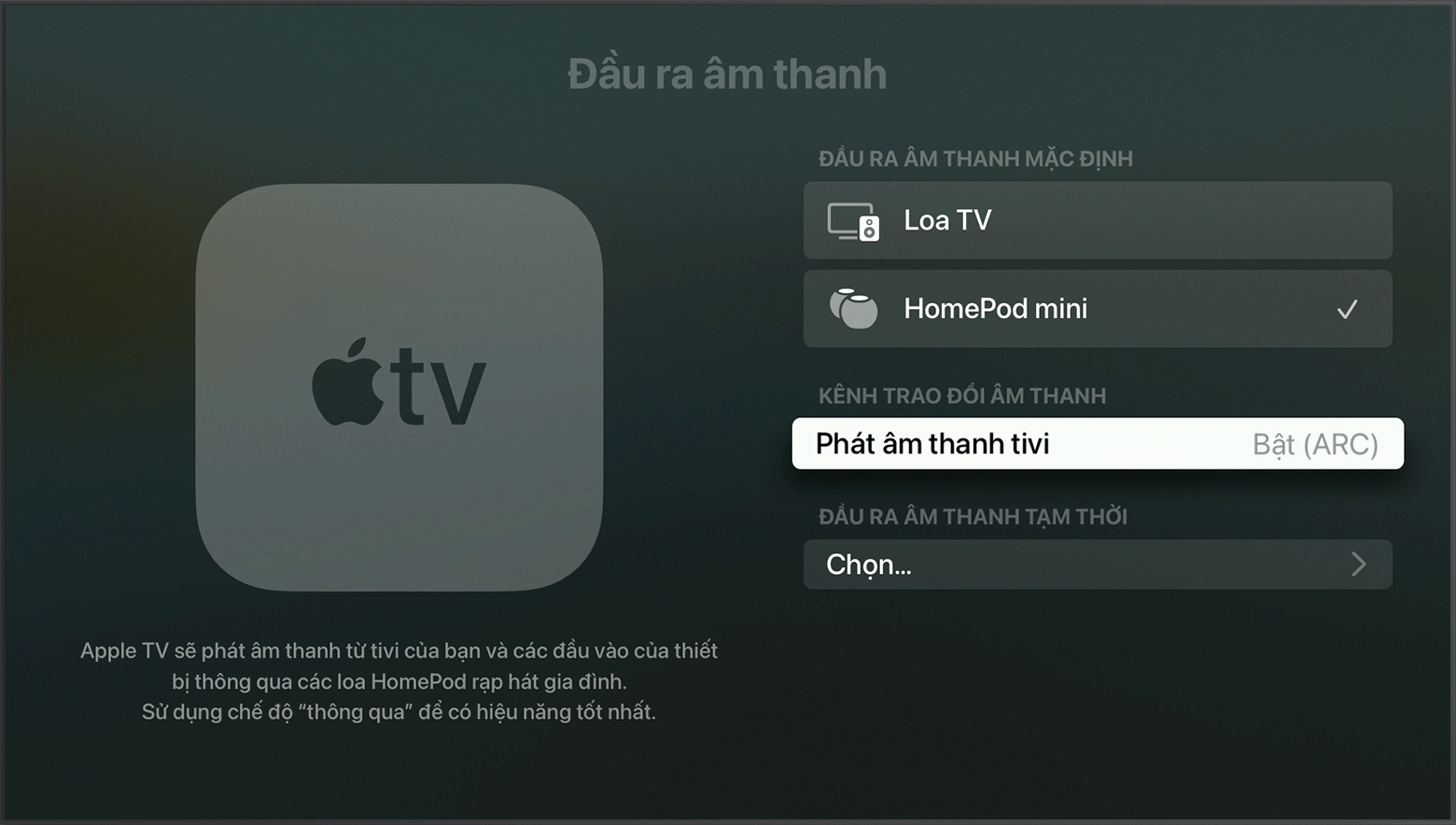
2. Các phương pháp kết nối âm thanh từ máy tính ra loa TV
Để truyền âm thanh từ máy tính đến loa của TV, bạn có thể áp dụng các phương pháp sau:
- Sử dụng cáp HDMI:
Cáp HDMI không chỉ truyền tải hình ảnh mà còn cả âm thanh với chất lượng cao. Để thực hiện:
- Kết nối một đầu cáp HDMI vào cổng HDMI trên máy tính và đầu kia vào cổng HDMI IN trên TV.
- Trên TV, chọn nguồn đầu vào tương ứng với cổng HDMI đã kết nối.
- Trên máy tính, nhấp chuột phải vào biểu tượng loa, chọn "Sounds", chuyển đến tab "Playback", chọn TV của bạn và nhấp "Set Default" để đặt làm thiết bị phát âm thanh mặc định.
Lưu ý: Nếu sau khi kết nối, TV không phát ra âm thanh, hãy kiểm tra lại cài đặt âm thanh trên máy tính và đảm bảo rằng âm lượng trên cả hai thiết bị đều được bật và ở mức nghe được. :contentReference[oaicite:0]{index=0}
- Sử dụng cáp âm thanh 3.5mm:
Nếu máy tính và TV của bạn đều có cổng âm thanh 3.5mm (thường được ký hiệu là "AUDIO OUT" trên máy tính và "AUDIO IN" trên TV), bạn có thể sử dụng cáp âm thanh 3.5mm để kết nối:
- Kết nối một đầu cáp vào cổng âm thanh 3.5mm trên máy tính và đầu kia vào cổng tương ứng trên TV.
- Trên TV, chọn nguồn đầu vào âm thanh phù hợp nếu cần.
Phương pháp này truyền tải âm thanh ở chất lượng tiêu chuẩn và không truyền hình ảnh.
- Sử dụng cổng Optical (cổng quang):
Một số TV và máy tính hỗ trợ cổng Optical, cho phép truyền tải âm thanh kỹ thuật số chất lượng cao:
- Kết nối cáp quang từ cổng Optical OUT trên máy tính đến cổng Optical IN trên TV.
- Trên TV, chọn nguồn đầu vào âm thanh là Optical.
Phương pháp này đảm bảo chất lượng âm thanh tốt nhưng yêu cầu cả hai thiết bị phải có cổng Optical. :contentReference[oaicite:1]{index=1}
- Kết nối không dây qua Bluetooth:
Nếu cả máy tính và TV đều hỗ trợ Bluetooth:
- Kích hoạt Bluetooth trên cả hai thiết bị.
- Trên máy tính, tìm và kết nối với TV trong danh sách các thiết bị Bluetooth khả dụng.
- Trên TV, chấp nhận kết nối và đặt TV làm thiết bị phát âm thanh mặc định nếu cần.
Phương pháp này giúp loại bỏ dây cáp, nhưng chất lượng và độ trễ âm thanh có thể bị ảnh hưởng bởi khoảng cách và môi trường xung quanh.
3. Hướng dẫn chi tiết từng phương pháp kết nối
Dưới đây là hướng dẫn chi tiết cho các phương pháp kết nối âm thanh từ máy tính ra loa TV:
Sử dụng cáp HDMI
- Kết nối một đầu cáp HDMI vào cổng HDMI trên máy tính và đầu kia vào cổng HDMI IN trên TV.
- Trên TV, sử dụng điều khiển để chọn nguồn đầu vào tương ứng với cổng HDMI đã kết nối.
- Trên máy tính:
- Nhấp chuột phải vào biểu tượng loa ở góc dưới bên phải màn hình và chọn "Sounds".
- Trong cửa sổ "Sounds", chuyển đến tab "Playback".
- Chọn tên TV của bạn trong danh sách thiết bị phát lại và nhấp vào "Set Default".
- Nhấp "OK" để xác nhận.
Lưu ý: Nếu sau khi thực hiện các bước trên mà TV vẫn không phát ra âm thanh, hãy kiểm tra lại âm lượng trên cả máy tính và TV, đồng thời đảm bảo rằng không có thiết bị nào đang ở chế độ tắt tiếng (mute).
Sử dụng cáp âm thanh 3.5mm
- Kết nối một đầu cáp âm thanh 3.5mm vào cổng tai nghe (headphone) trên máy tính.
- Kết nối đầu còn lại vào cổng AUDIO IN trên TV (thường có màu trắng và đỏ).
- Trên TV, chọn nguồn đầu vào âm thanh tương ứng nếu cần.
Phương pháp này truyền tải âm thanh ở chất lượng tiêu chuẩn và không truyền hình ảnh.
Sử dụng cổng Optical (cổng quang)
- Kết nối một đầu cáp quang (Optical) vào cổng Optical OUT trên máy tính.
- Kết nối đầu còn lại vào cổng Optical IN trên TV.
- Trên TV, chọn nguồn đầu vào là "Optical" hoặc "Digital Audio In".
Phương pháp này đảm bảo chất lượng âm thanh tốt nhưng yêu cầu cả hai thiết bị phải có cổng Optical.
Kết nối không dây qua Bluetooth
- Trên máy tính:
- Bật Bluetooth bằng cách vào "Settings" > "Devices" > "Bluetooth & other devices" và chuyển Bluetooth sang "On".
- Nhấp vào "Add Bluetooth or other device" và chọn "Bluetooth".
- Trên TV:
- Bật chế độ ghép đôi Bluetooth (tham khảo hướng dẫn sử dụng của TV để biết cách thực hiện).
- Trên máy tính:
- Chọn tên TV của bạn trong danh sách các thiết bị Bluetooth khả dụng và nhấp "Pair" hoặc "Kết nối".
- Sau khi kết nối thành công, đặt TV làm thiết bị phát âm thanh mặc định nếu cần.
Phương pháp này giúp loại bỏ dây cáp, nhưng chất lượng và độ trễ âm thanh có thể bị ảnh hưởng bởi khoảng cách và môi trường xung quanh.
4. Xử lý sự cố khi kết nối âm thanh từ máy tính ra loa TV
Trong quá trình kết nối âm thanh từ máy tính ra loa TV, bạn có thể gặp một số sự cố. Dưới đây là các vấn đề thường gặp và cách khắc phục:
1. Tivi không nhận laptop hoặc nhận âm thanh nhưng không nhận hình ảnh
Nguyên nhân: Có thể do trên laptop bạn chưa bật chế độ cho phép chiếu màn hình laptop lên tivi.
Cách khắc phục:
- Với laptop hệ điều hành Windows 7/8/10: Nhấn đồng thời 2 nút Windows key + A hoặc Windows key + P để bật Project. Sau đó, chọn một trong các chế độ hiển thị phù hợp như "Duplicate" hoặc "Extend".
- Với laptop hệ điều hành Win XP: Vào Control Panel > Display > Display Properties > Settings và chọn số 2 (số 1 là màn hình laptop). Sau đó, chọn "Use this device as the primary monitor" hoặc "Extend my Windows desktop onto this monitor".
2. Lỗi tivi không phát nội dung
Nguyên nhân: Do tivi có nhiều cổng HDMI và bạn chưa chọn đúng cổng HDMI để hiển thị trên tivi.
Cách khắc phục:
- Kiểm tra mặt sau tivi để xác định cổng HDMI mà bạn đã kết nối.
- Trên điều khiển tivi, nhấn nút INPUTS, SOURCE hoặc nút có biểu tượng dấu mũi tên (tùy tivi).
- Chọn cổng HDMI tương ứng với kết nối của laptop.
3. Tivi kết nối HDMI hiển thị hình ảnh bị hẹp so với laptop
Nguyên nhân: Do tivi đang ở tỉ lệ hình ảnh không đúng chuẩn với laptop.
Cách khắc phục:
- Nhấn nút Size trên remote tivi (nếu có) hoặc nhấn nút Menu.
- Vào phần Cài đặt > Hình ảnh > Tỉ lệ hình ảnh của tivi và chọn 16:9.
4. Tivi kết nối HDMI có hình nhưng không có tiếng
Nguyên nhân: Âm thanh chưa được lựa chọn xuất qua tivi.
Cách khắc phục:
- Click chuột phải vào biểu tượng âm thanh ở góc phải dưới màn hình > Chọn Sound.
- Chuyển qua tab Playback.
- Chọn tivi trong danh sách thiết bị và nhấp vào "Set Default", sau đó nhấp "OK".
5. Tivi yếu, không có tín hiệu
Nguyên nhân: Cáp HDMI kém chất lượng hoặc không tương thích với tivi.
Cách khắc phục: Thử sử dụng một sợi cáp HDMI khác chất lượng hơn.
6. Lỗi tín hiệu HDMI không được hỗ trợ
Nguyên nhân: Nhiễu điện bên trong tụ điện của tivi làm ảnh hưởng đến các thiết lập.
Cách khắc phục:
- Tắt tivi, ngắt kết nối cáp HDMI và cáp nguồn của tivi.
- Sau khoảng 1 phút, kết nối lại cáp nguồn trước, sau đó đến cáp HDMI.
Để có hướng dẫn chi tiết hơn, bạn có thể tham khảo video dưới đây:

5. Lưu ý khi kết nối âm thanh từ máy tính ra loa TV
Để đảm bảo việc kết nối âm thanh từ máy tính ra loa TV diễn ra suôn sẻ và đạt chất lượng tốt nhất, bạn cần chú ý các điểm sau:
- Kiểm tra cổng kết nối:
Đảm bảo cả máy tính và TV đều có cổng kết nối tương thích như HDMI, Optical, hoặc cổng âm thanh 3.5mm. Việc này giúp tránh tình trạng không thể kết nối do thiếu cổng phù hợp.
- Chất lượng cáp kết nối:
Sử dụng cáp chất lượng cao để đảm bảo tín hiệu âm thanh được truyền tải ổn định và rõ ràng. Cáp kém chất lượng có thể gây nhiễu hoặc mất tín hiệu.
- Cài đặt âm thanh trên máy tính:
Sau khi kết nối, hãy thiết lập TV hoặc loa ngoài làm thiết bị phát âm thanh mặc định trên máy tính. Điều này đảm bảo âm thanh được truyền đến đúng thiết bị.
- Kiểm tra âm lượng:
Đảm bảo âm lượng trên cả máy tính và TV đều được bật và ở mức phù hợp. Đôi khi, âm lượng bị tắt hoặc đặt quá thấp có thể khiến bạn nghĩ rằng kết nối không thành công.
- Kiểm tra định dạng âm thanh:
Một số TV hoặc loa không hỗ trợ tất cả các định dạng âm thanh. Hãy chắc chắn rằng định dạng âm thanh từ máy tính tương thích với thiết bị phát.
- Cập nhật driver:
Đảm bảo driver âm thanh trên máy tính được cập nhật phiên bản mới nhất để hỗ trợ tốt cho việc kết nối.
- Tránh nhiễu sóng:
Nếu sử dụng kết nối không dây như Bluetooth, hãy đặt máy tính và TV gần nhau và tránh các thiết bị gây nhiễu như lò vi sóng, điện thoại di động.
Tuân thủ các lưu ý trên sẽ giúp bạn kết nối âm thanh từ máy tính ra loa TV một cách hiệu quả và tận hưởng trải nghiệm âm thanh chất lượng cao.
6. Kết luận
Việc kết nối âm thanh từ máy tính ra loa TV không chỉ nâng cao trải nghiệm giải trí mà còn mang lại âm thanh sống động và chân thực hơn. Qua các phương pháp kết nối như sử dụng cáp HDMI, cáp âm thanh 3.5mm, cổng Optical hay kết nối không dây qua Bluetooth, bạn có thể lựa chọn cách phù hợp nhất với thiết bị và nhu cầu của mình. Để đảm bảo kết nối thành công và chất lượng âm thanh tốt nhất, hãy chú ý đến các lưu ý và sẵn sàng xử lý sự cố nếu có. Chúc bạn thành công và tận hưởng những giây phút giải trí tuyệt vời cùng gia đình và bạn bè.




















Viết đánh giá
Đánh giá